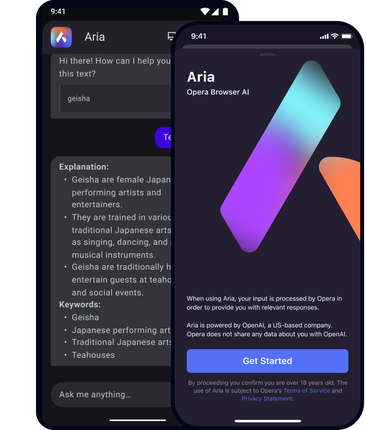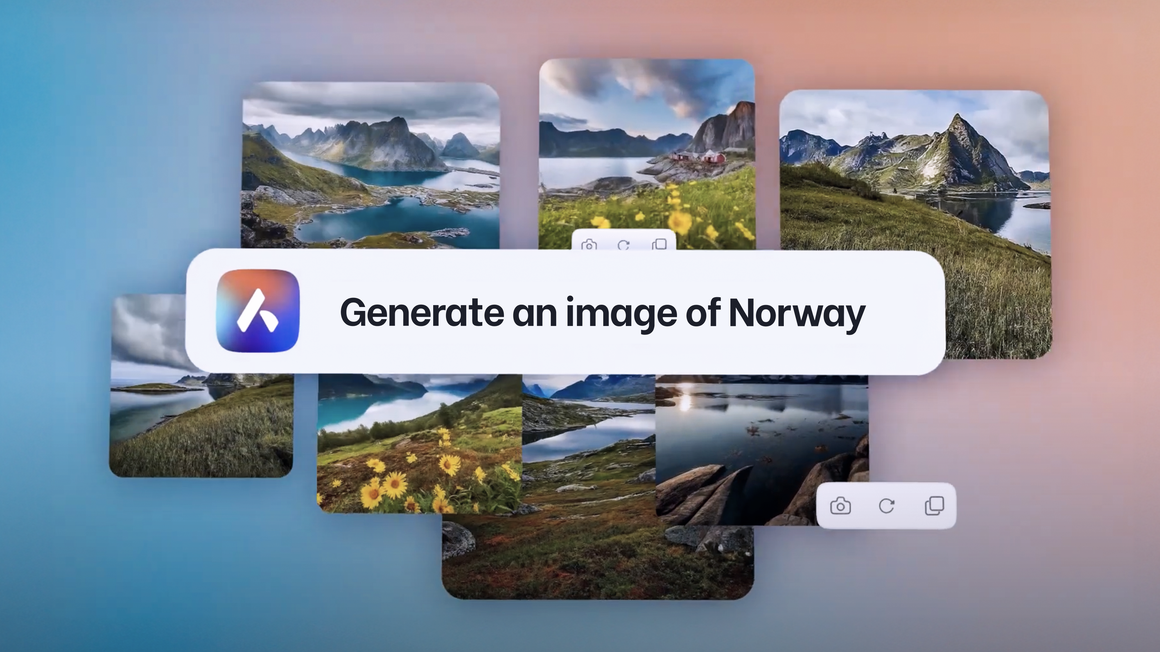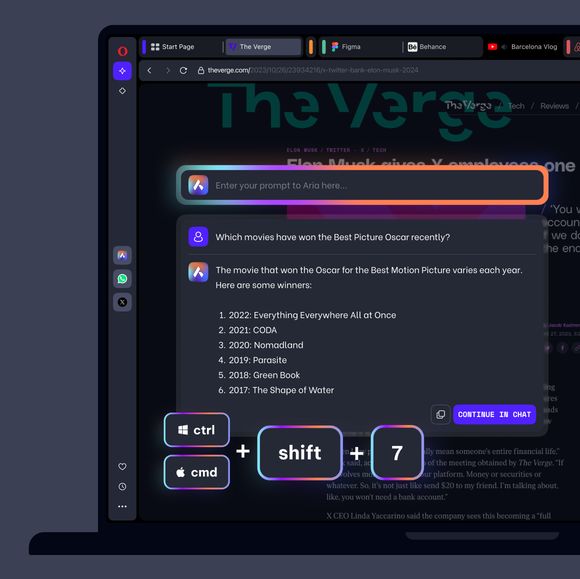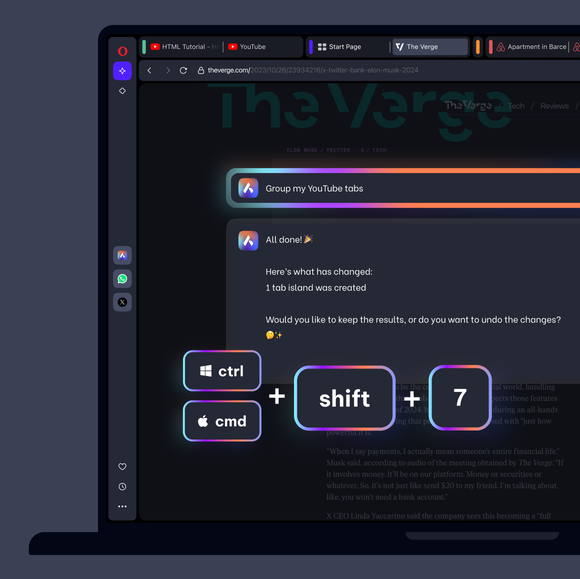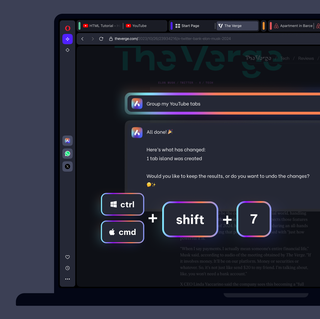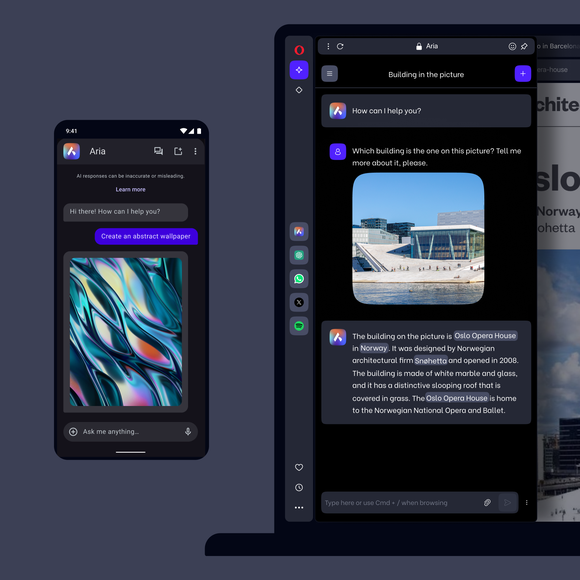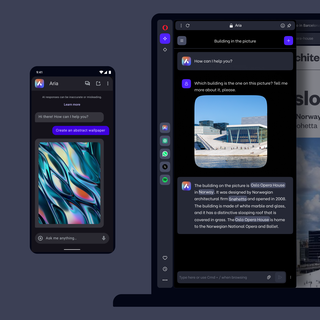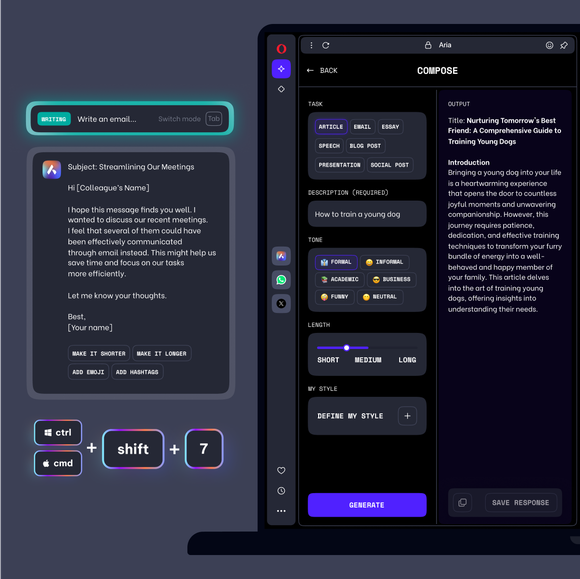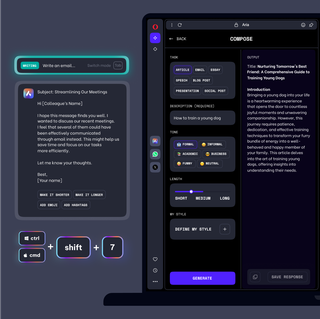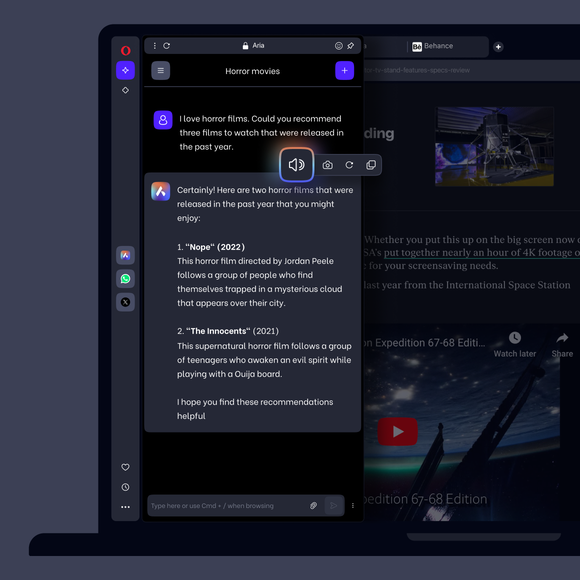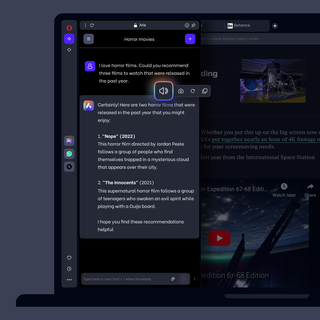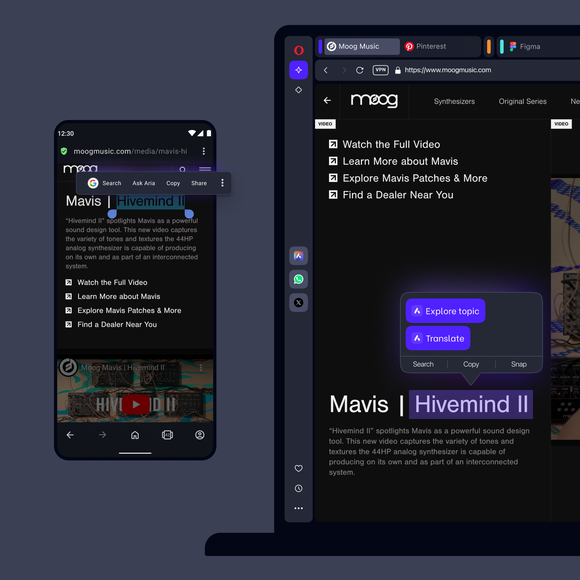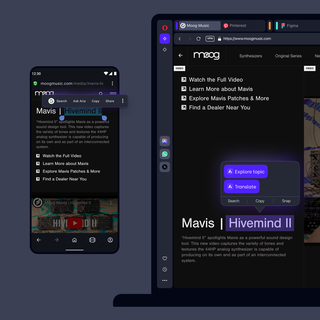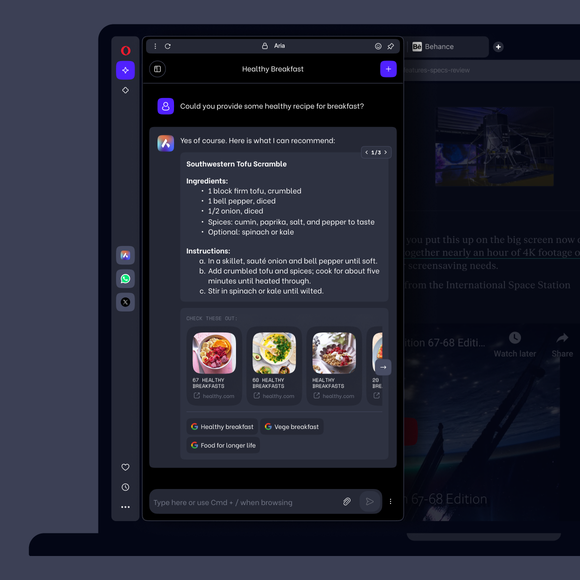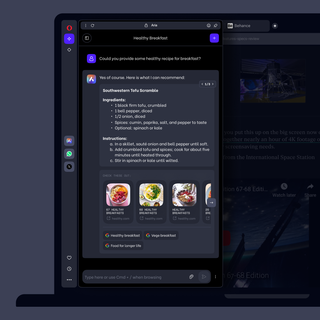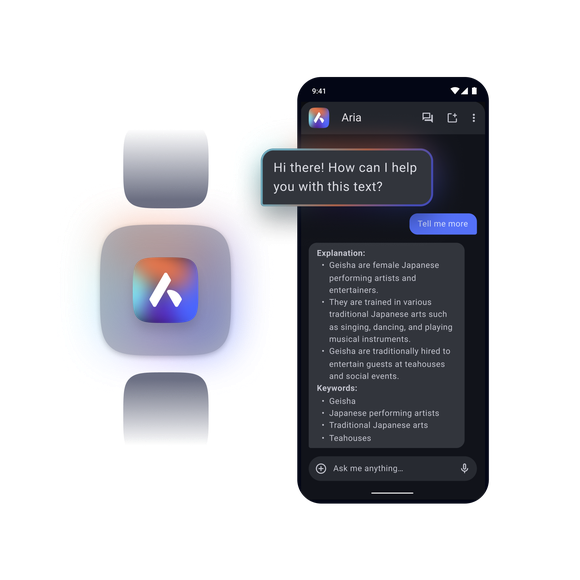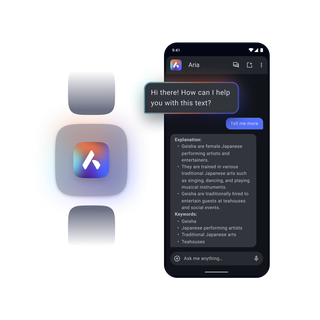Aria Free Browser KI
Aria hilft dir bei allem, was du im Opera Browser tust: von der Einkaufsrecherche bis zum Lernen und zur Kreativität. Erstelle Texte und Bilder und erhalte Antworten mit Echtzeit-Zugriff auf das Web auf dem Handy und dem Desktop. Mehr erfahren


Entdecke das Potenzial von KI mit Aria
Vorteile von Aria, der kostenlosen KI von Opera
Aria, die KI von Opera, ist kostenlos für Desktop und Handy. Erstelle Bilder und Texte, kommandiere deine Tabs mit der agentenbasierten KI und erhalte aktuelle Antworten in über 50 Sprachen, ohne dass du einen Account brauchst.

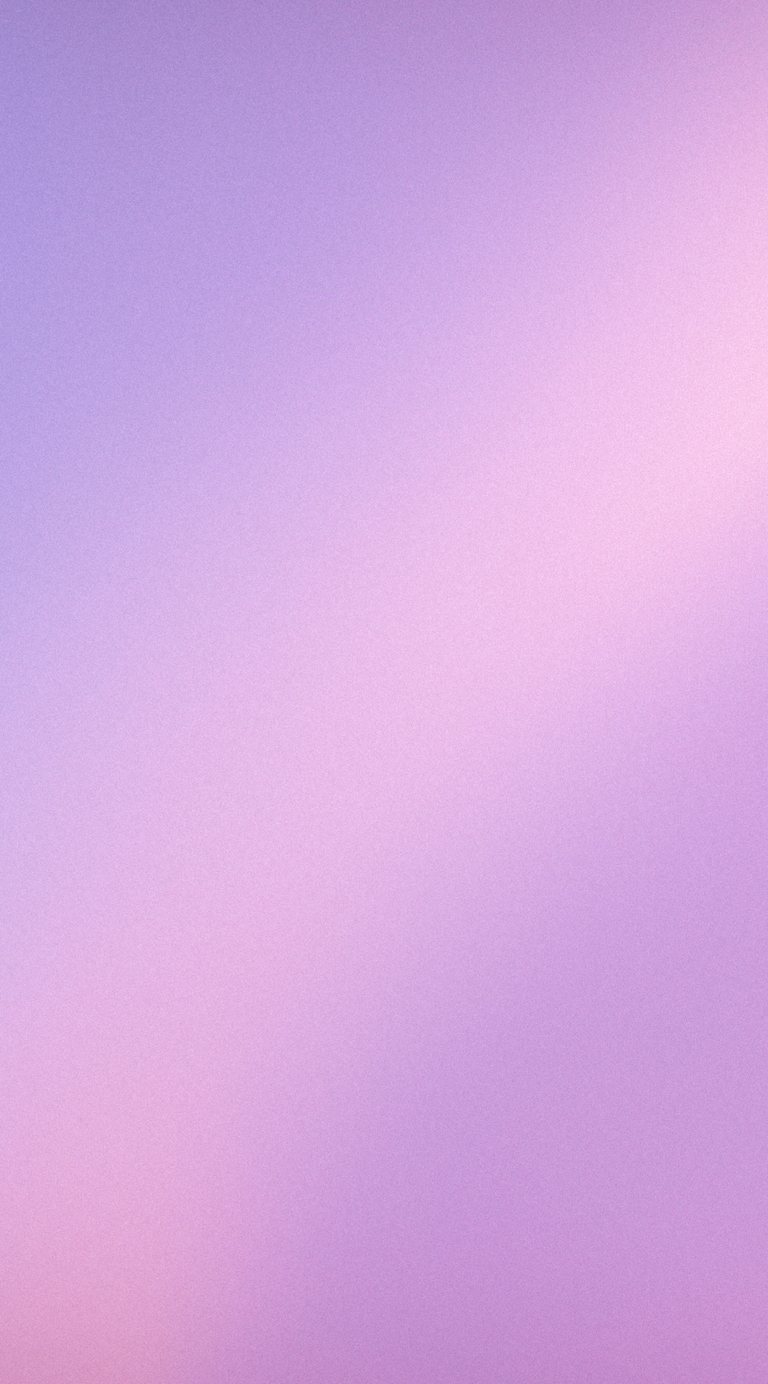
Chatte und gestalte mit Aria, der kostenlosen Browser-KI von Opera
Wie verwende ich die Kommandozeile von Aria?
In Opera verwendest du die Tastenkombination Strg+Shift+7, um die Kommandozeile von Aria zu öffnen. Auf dem Mac ist es Cmd+Shift+7. Es erscheint ein Popup-Fenster, in das du eine Frage an Aria eingeben kannst. Die Antwort von Aria wird darunter angezeigt. Drücke Esc, um die Befehlszeile zu schließen. Wenn du die Konversation mit Aria fortsetzen möchtest, kannst du auch auf Im Chat fortsetzen klicken, wodurch sich Arias komplettes Chatfenster in deiner Seitenleiste öffnet.
Wenn du über die Seitenleiste von Opera mit Aria chattest, kannst du die Konversation in einen vollständigen Tab verschieben, um längere Chats zu führen und den Tabwechsel zu erleichtern. Klicke einfach auf das Symbol neben dem Aria-Logo.
Wie verwende ich den Seitenkontextmodus von Aria?
Wenn du die Befehlszeile von Aria verwendest (Strg+Shift+7)*, drückst du die Tabulatortaste, um den Seitenkontextmodus von Aria zu verwenden und nach dem Inhalt der Webseite zu fragen, die du gerade ansiehst. Du kannst z. B. nach einer Zusammenfassung, nach den wichtigsten Punkten oder danach fragen, wo du weitere Informationen zum selben Thema finden kannst. Drücke erneut die Tabulatortaste, um den Seitenkontextmodus zu verlassen.
*Die Kommandozeile kannst du über die Tastenkombination aufrufen: Strg+/ unter Windows und Cmd+/ auf dem Mac. In einigen Fällen - und je nach Tastaturlayout - kann der Aria-Befehlszeilenkurzbefehl aufgrund der unterschiedlichen Positionierung des Schrägstrichs ( / ) variieren, z. B. in den nordischen Ländern: Strg/Cmd + Shift + 7.
Ist Tab Commands privat?
Die neue Funktion Tab Commands im Opera-Browser ist völlig privat. Wenn du Tab-Befehle verwendest, werden keine Informationen über deine Tabs an die Aria-Server gesendet - nur der Befehl selbst wird verarbeitet.
Wenn der Aria-Server deinen Befehl erhält, generiert er eine Reihe von Anweisungen, die deinem Opera-Browser sagen, was er mit den Tabs machen soll und wie, z. B. alle Video-Tabs in einer Tab-Insel gruppieren. Das bedeutet, dass keine Tab-Daten dein Gerät verlassen, da der Aria-Server nur den Befehl selbst verarbeiten muss.
Wie bekomme ich Zugang zu Aria?
Die kostenlose Browser-KI von Opera, Aria, ist bereits in Opera integriert. Um Zugang zu Aria zu erhalten, lade einfach Opera für Desktop, Android oder iOS herunter:
Opera Browser für den Desktop herunterladen
Opera Browser für den Desktop herunterladen
Opera Browser für den Desktop herunterladen
Sobald du den Browser installiert hast, gehe zu den Einstellungen. Unter Funktionen findest du KI-Dienste. Dort kannst du Aria zu deiner Seitenleiste hinzufügen. Um noch schneller auf Aria zuzugreifen, verwende die Kommandozeile, indem du Strg+Shift+7* unter Windows und Cmd+Shift+7 auf dem Mac drückst.
Muss ich mich anmelden, um Aria zu nutzen?
Nein, du musst dich nicht anmelden, um Aria zu nutzen. Es ist verfügbar, ohne ein Konto zu erstellen.
Um Aria zu nutzen, ohne dich anzumelden, aktualisiere deinen Browser auf die neueste Version. Danach kannst du mit Aria in der Seitenleiste oder über die Kommandozeile chatten. Wenn du Aria zum ersten Mal benutzt, musst du den Nutzungsbedingungen zustimmen.
Die Bilderstellung ist für alle Nutzer auf fünf Bilder pro Tag begrenzt. Erstelle ein Opera-Konto, wenn du mehr Bilder erstellen möchtest. Wenn du dich anmeldest, wird dein Limit auf 30 Bilder pro Tag erhöht und du kannst auf deine vorherigen Chats zugreifen.
Wie kann ich mit Aria Bilder erzeugen?
Beschreibe das Bild, das du erstellen möchtest, in der Seitenleiste von Aria oder in der Befehlszeile. Du kannst das erstellte Bild dann direkt in deiner Konversation ansehen und weitere Textaufforderungen hinzufügen, um es zu ändern.
Wie verwende ich Bildverstehen in Aria?
Damit Aria deine Bilder analysieren kann, klickst du auf die Schaltfläche +neben dem Chat und dann auf Bild hochladen in der Seitenleiste von Aria. Du kannst bis zu drei Bilder gleichzeitig hochladen. Stelle Fragen zu den Bildern über Textaufforderungen, um die gewünschten Informationen zu erhalten.
Wie verwende ich das Text-to-Speech-Tool?
Mit der Text-to-Speech-Technologie kann Aria ihre Antworten laut vorlesen. Fahre einfach mit der Maus über ihre Antwort und klicke auf Arias Audio-Schaltfläche im Popup-Fenster, während du weiterblätterst und zuhörst.
Wie verwende ich den Refiner von Aria?
Der Refiner von Aria ist verfügbar, wenn du Aria auf dem Desktop in Opera verwendest. Damit kannst du KI-Antworten ganz einfach verfeinern, ohne dieselben Prompts jedes Mal zu kopieren, einzufügen, zu bearbeiten und neu zu schreiben. Derzeit hat der Refiner drei Funktionen:
Umformulieren
Markiere mit deinem Mauszeiger den Teil der Antwort von Aria, den du umformulieren möchtest, und klicke auf die Option Umformulieren im Tooltip. Aria aktualisiert die ursprüngliche Antwort und formuliert den von dir markierten Teil mit anderen Worten neu.
Wiederverwenden
Wähle einen Teil der Antwort von Aria aus, über den du mehr Informationen haben möchtest, und ein Tooltip erscheint. Klicke auf Wiederverwenden und der ausgewählte Text wird dem Eingabefeld hinzugefügt. Jetzt kannst du Aria eine Folgefrage stellen, und der ausgewählte Text wird automatisch eingefügt. Es können bis zu fünf Texte gleichzeitig in das Eingabefeld eingefügt werden, die aus verschiedenen Antworten innerhalb eines Chats stammen.
Farbliche Hervorhebung
Markiere einen beliebigen Text in Arias Antwort mit deinem Mauszeiger und wähle dann eine Farbe aus der eingeblendeten QuickInfo aus. Dieser Text bleibt während der gesamten Konversation in der von dir gewählten Farbe hervorgehoben, sodass du die Antworten leicht nach bestimmten Informationen durchsuchen kannst. Um die Hervorhebungen in allen Fällen zu entfernen, wähle den Text erneut aus und klicke auf das Symbol zum Entfernen auf der linken Seite der QuickInfo.
Wie verwende ich die Aria-Kompositionsfunktion?
Die Funktion "Verfassen" ist verfügbar, wenn du Aria auf dem Desktop in Opera verwendest. Compose vereinfacht den Prozess der Erstellung von KI-generierten Inhalten, da du neben deiner Eingabeaufforderung bestimmte Parameter definieren kannst, anstatt die KI immer wieder aufzufordern, diese Details zu verfeinern.
Wenn du Aria benutzt, kannst du den Verfassen-Modus öffnen, indem du auf das Bleistift-Symbol neben der Stelle klickst, an der du deine Fragen eingibst. Dort kannst du die Art des Inhalts auswählen, den du erstellen möchtest, z. B. einen Artikel, eine E-Mail oder einen Aufsatz, gefolgt von einer Beschreibung. Darunter wählst du den Ton des Inhalts, z. B. formell, neutral oder informell, sowie die optimale Länge.
Wenn du die oben genannten Details ausgewählt hast, klicke auf Generieren. Der KI-generierte Inhalt wird auf der rechten Seite angezeigt. Du kannst den Text bearbeiten oder die Einstellungen anpassen, bis der Inhalt deinen Anforderungen entspricht. Wenn du mit dem Ergebnis zufrieden bist, klicke einfach auf Speichern und zurück.
Wie kann ich Aria in Opera für den Desktop verwenden?
In Opera auf dem Desktop klickst du auf das Aria-Symbol in der Seitenleiste auf der linken Seite. Wenn du das Symbol nicht siehst, klicke auf die drei Punkte unten in der Seitenleiste und schalte das blaue Häkchen neben Aria ein.
Um mit Aria zu chatten, musst du mit deinem Opera-Konto eingeloggt sein. Öffne Aria und wähle " Weiter". Du wirst dann zur Anmeldeseite weitergeleitet. Wenn du noch kein Konto hast, kannst du auf der gleichen Seite sofort eines erstellen.
Wenn du eingeloggt bist, kannst du jederzeit über die Seitenleiste mit Aria chatten, indem du einfach auf das Aria-Symbol klickst.
Wie verwende ich Aria AI auf dem Handy in Opera für Android?
In Opera für Android tippst du einfach auf das Hauptmenü und wählst Aria Browser AI. Dort kannst du "Anmelden" oder "Konto erstellen" auswählen. Sobald du dich angemeldet hast, kannst du Aria jederzeit über das Hauptmenü aufrufen.
Zur leichteren Navigation erscheint auf den Seiten ein Aria-Symbol, wenn du einem Link aus dem KI-Chat folgst. Wenn du auf dieses Symbol tippst, gelangst du direkt zu deinem KI-Gespräch mit Aria zurück.
Wie verwende ich Aria AI auf dem Handy in Opera für iOS?
In Opera für iOS wählst du einfach das Drei-Punkte-Symbol neben der Suchleiste, gefolgt von Aria Browser AI. Dort kannst du "Anmelden" oder "Konto erstellen" auswählen. Sobald du dich angemeldet hast, kannst du Aria jederzeit über das gleiche Menü aufrufen.
Zur leichteren Navigation erscheint auf den Seiten ein Aria-Symbol, wenn du einem Link aus dem KI-Chat folgst. Wenn du auf dieses Symbol tippst, gelangst du direkt zu deinem KI-Gespräch mit Aria zurück.
Wie gebe ich Feedback zu Aria, der KI von Opera?
Dein Feedback ist für die Verbesserung unserer KI-Funktionen von unschätzbarem Wert. Um schnelles Feedback zu geben, öffne Aria in der Seitenleiste von Opera und klicke auf das Smiley-Symbol oben rechts. Für detaillierteres Feedback besuchst du den speziellen KI-Bereich in unseren Foren.
Du verdienst einen besseren Browser
Operas kostenloses VPN, Werbeblocker und Flow File Sharing. Das sind nur einige der unverzichtbaren Funktionen, die in Opera integriert sind, um schneller, reibungsloser und ablenkungsfreier zu surfen und so dein Online-Erlebnis zu verbessern.